win10没有以管理员身份运行选项 Win10右键没有以管理员身份运行的解决办法
更新时间:2023-10-12 16:59:13作者:jiang
win10没有以管理员身份运行选项,Win10操作系统作为微软最新的操作系统版本,受到了广大用户的热烈欢迎,在使用过程中,一些用户可能会遇到一个问题:Win10右键菜单中没有以管理员身份运行的选项。这给一些需要以管理员权限运行程序的用户带来了一定的不便。幸运的是我们可以通过一些简单的解决办法来解决这个问题。下面将介绍几种常用的方法,帮助用户轻松解决Win10右键没有以管理员身份运行的困扰。
步骤如下:
1.在电脑桌面右键点击“此电脑”
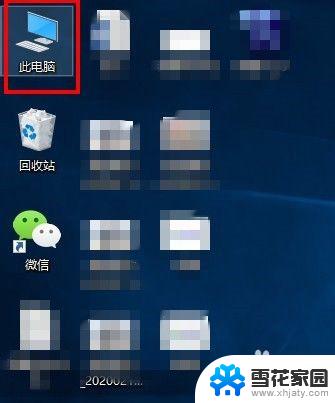
2.在弹出的列表中找到“管理”,点击打开
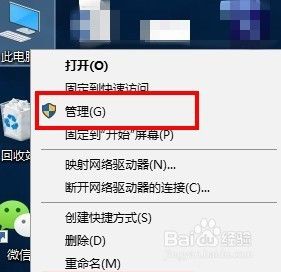
3.待计算机管理窗口弹出后,依次选取“系统工具”、“本地用户和组 ”、“用户”
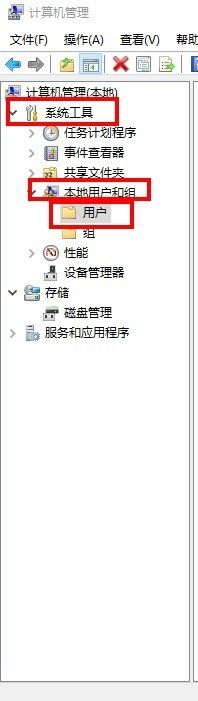
4.在中间栏找到并点击打开“Administrator”
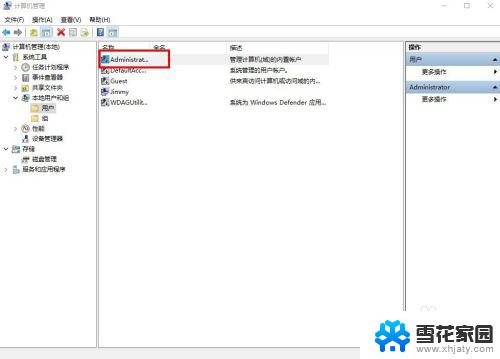
5.在Administrator属性界面中,取消勾选“帐户已禁用”。点击“应用”和“确定”
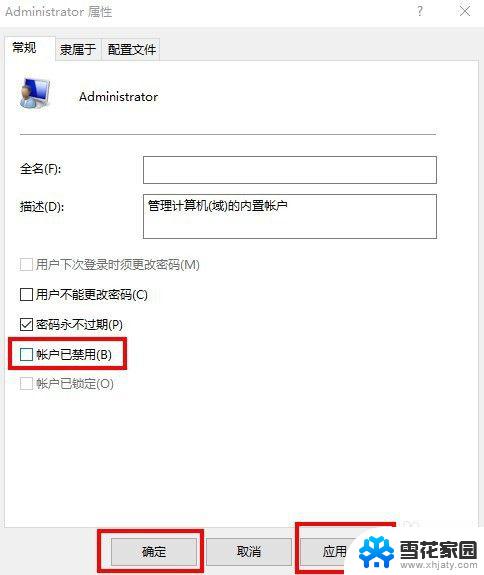
6.以Administrator账户登录设备,便可在右键中看到“以管理员的身份运行”的选项了
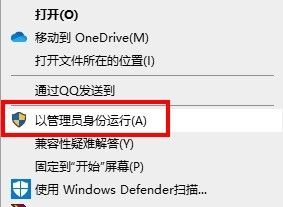
以上就是Win10没有以管理员身份运行选项的全部内容,如果你遇到这种情况,可以按照小编的操作进行解决,非常简单快捷,一步到位。
win10没有以管理员身份运行选项 Win10右键没有以管理员身份运行的解决办法相关教程
-
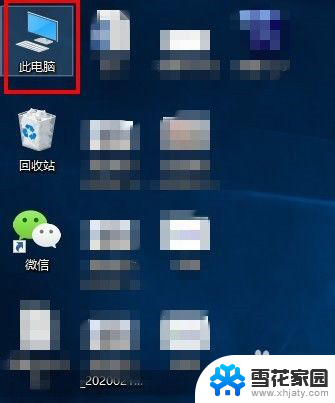 电脑没有管理员身份运行怎么办 Win10右键没有以管理员身份运行怎么修复
电脑没有管理员身份运行怎么办 Win10右键没有以管理员身份运行怎么修复2024-02-18
-
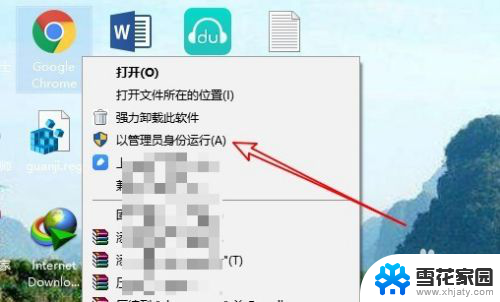 怎么用管理员身份运行软件 Win10管理员身份运行程序方法
怎么用管理员身份运行软件 Win10管理员身份运行程序方法2024-08-29
-
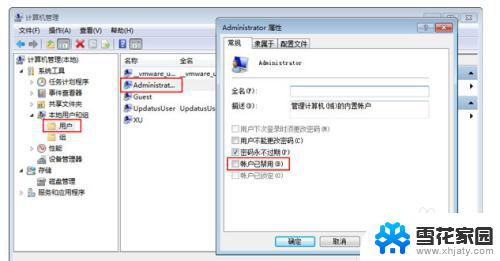 win10以管理员模式运行 win10管理员身份运行在哪个文件夹下
win10以管理员模式运行 win10管理员身份运行在哪个文件夹下2023-10-02
-
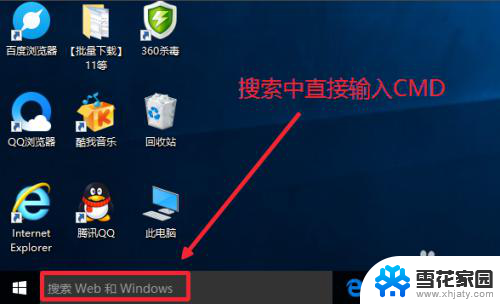 windows10用管理员身份运行cmd win10如何以管理员权限打开cmd
windows10用管理员身份运行cmd win10如何以管理员权限打开cmd2024-09-21
- 如何用管理员身份打开cmd Win10管理员身份下如何运行CMD命令提示符
- 怎么管理员打开cmd Win10如何以管理员身份运行CMD命令提示符
- 不用管理员身份运行打不开 Win10管理员账户无法访问特定程序的解决方法
- win10 管理员运行cmd Win10管理员权限下如何运行CMD命令提示符
- 怎么用管理员打开cmd Win10管理员权限下运行CMD命令提示符的方法
- win10怎么重新设置管理员 如何在win10中进入管理员模式
- 电脑窗口颜色怎么恢复默认 Win10系统默认颜色设置恢复教程
- win10系统能用f12一键还原吗 戴尔按f12恢复系统操作步骤
- 怎么打开电脑文件管理器 Win10资源管理器打开方式
- win10ghost后无法启动 Ghost Win10系统无法引导黑屏怎么解决
- 联想win10还原系统怎么操作系统 联想一键恢复功能使用方法
- win10打印机usb printer 驱动程序无法使用 电脑连接打印机USB无法识别怎么办
win10系统教程推荐
- 1 电脑窗口颜色怎么恢复默认 Win10系统默认颜色设置恢复教程
- 2 win10ghost后无法启动 Ghost Win10系统无法引导黑屏怎么解决
- 3 win10打印机usb printer 驱动程序无法使用 电脑连接打印机USB无法识别怎么办
- 4 w10自带的杀毒软件如何关闭 Windows10系统如何关闭自带杀毒软件
- 5 怎样查看wifi的ip地址 Win10连接wifi后如何查看IP地址
- 6 win10系统经常出现蓝屏 win10蓝屏死机怎么办
- 7 windows 网络修复 win10网络问题排查与修复指南
- 8 电脑怎么弹出桌面 Win10快速显示桌面的快捷键是什么
- 9 win10 删除更新文件 win10更新文件删除方法
- 10 怎么修改电脑图标大小设置 Win10桌面图标大小改变方式